Failų plėtiniai yra simboliai, įrašyti prieš paskutinį failo pavadinimo laikotarpį. Tai padeda mums rasti failo tipą, kurį bandome atidaryti, t.e. ar tai yra garso failas, ar vaizdo failas, ar tiesiog dokumentas, kurį turime pasiekti, ir programa, reikalinga jam atidaryti. Bendrieji failų formatai, kuriuos mes žinome arba su kuriais susidūrėme, yra MPG, MP $, Avi, MOV ir WMV, tačiau yra daug daugiau. Kartais galime susidurti su nepažįstamu failo plėtiniu, kurį mūsų kompiuteris gali nežinoti, kaip atidaryti. Na, jei ieškote bendresnio sprendimo neatpažintiems failų tipams nustatyti, čia yra įrankiai, kurie padės jums.
Atidarykite nežinomą failo tipą sistemoje „Windows 10“
Naudodami vieną iš šių nemokamos programinės įrangos ar internetinių įrankių, galite nustatyti, paleisti ar atidaryti bet kurį failą su nežinomu failo plėtiniu sistemoje „Windows 10/8/7“.
1] „TrIDNet“ failo identifikatorius
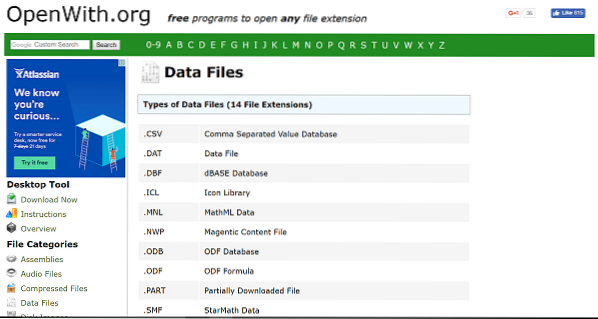
Yra programinė įranga ir internetinė „TrIDNet“ failo identifikatoriaus versija, kuri gali nustatyti failo tipą iš dvejetainių parašų. Viskas, ką jums reikia padaryti, tai tiesiog paspauskite mygtuką „Naršyti“, kad pasirinktumėte analizuojamą failą, ir palaukite kelias sekundes, kol rezultatai bus rodomi. Failas bus perskaitytas ir palygintas su duomenų bazės apibrėžimais. Galimi 2 variantai:
- Prisijungęs
- Neprisijungus
Ankstesnė „TrIDNet“ versija naudojama failams, kurių svoris yra lengvas, o antrasis - sunkesniems failams ir neprisijungus.
2] „MediaInfo“
Galite išbandyti „MediaInfo“, jei failo tipas, kurį bandote nustatyti, yra laikmenos failas, ir jūs norėtumėte sužinoti tokius parametrus kaip
- rašanti biblioteka
- konteinerio ir kodeko informacija
- pralaidumas
- dimensija.
3] FILExt
„FILExt“ yra viena iš plačiai žinomų svetainių, nurodančių failų tipus. Jame yra didžiulė failų plėtinių ir įvairių juos naudojančių programų duomenų bazė. Jei norite sužinoti failo plėtinį, tiesiog įveskite jį į FILExt paieškos laukelį ir paspauskite jo paieškos mygtuką. Jei failo tipas yra nurodytas bet kurioje iš FILExt duomenų bazių, su juo susiję duomenys bus rodomi rezultatų puslapyje. Jei taip nėra, vartotojui bus pasiūlyta nuoroda į puslapį su patarimais, kaip atlikti tolesnius tyrimus. Kuo unikalus „FILExt“.com yra tai, kad tai failų plėtinių nuorodų biblioteka, skirta įvairiems failų tipams. Svetainės abėcėlės rodyklė yra beveik 1526 plėtiniai.
4] „OpenWith“.org
„OpenWith“ gali suteikti vartotojams išsamią informaciją apie daugumą failų plėtinių ir nuorodas į nemokamas programas, kurios gali atidaryti ir sukurti kiekvieno tipo failus. Viena puiki šios programos savybė yra ta, kad ji pateikiama su programa, kuri veikia net ir neprisijungus. Be to, tai gali nustatyti programinę įrangą, kurios jums reikės norint pasiekti failą, kai jau pastebėsite, kad tai nėra kenkėjiška programa.
Praneškite mums, jei žinote kokį kitą nemokamą būdą atidaryti nežinomus failų plėtinius.
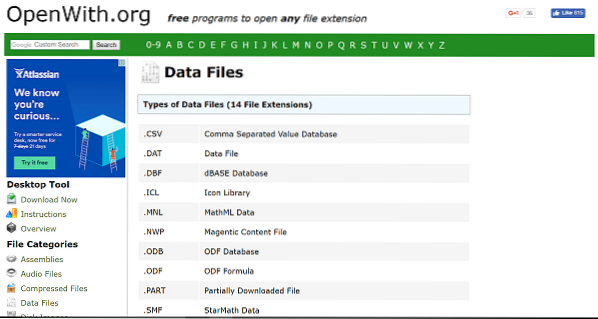
 Phenquestions
Phenquestions


